Installare BizTalk Server 2020
Installare BizTalk Server in un computer singolo.
Prima di iniziare
Amministratore di sistema: quando si installa SQL Server, il programma di installazione concede automaticamente i diritti di amministratore di sistema dell'account connesso. Poiché questi diritti sono anche necessari per installare BizTalk Server, eseguire una delle operazioni seguenti:
- Usare lo stesso account usato durante l'installazione di SQL Server.
- Concedere diritti di amministratore di sistema all'account usato per l'accesso.
- Verificare che l'account connesso sia un membro del gruppo Administrators locale.
Nomi account: usare i nomi di account predefiniti quando possibile. Il programma di installazione di BizTalk Server immette automaticamente gli account predefiniti. Se ci sono più gruppi BizTalk Server nel dominio, cambiare i nomi degli account per evitare conflitti. Se si modificano i nomi, BizTalk Server supporta solo il nome di dominio NetBIOS\utente per gli account di servizio e i gruppi di Windows.
Nomi di account con servizio Web di gestione BAM: BizTalk Server non supporta account predefiniti o account senza password per l'utente del servizio Web di gestione BAM. Quando il servizio Web accede al database BizTalk Server, questi account potrebbero essere considerati come minaccia alla sicurezza.
Nota
La configurazione di BizTalk Server con questi tipi di account può avere esito positivo, ma il servizio Web di gestione BAM ha esito negativo. Gli account predefiniti o privi di password possono essere usati per il pool di applicazioni BAM.
Installazione e disinstallazione: la disinstallazione di BizTalk Server richiede l'eliminazione manuale dei database BizTalk Server. Se si installa BizTalk Server in qualità di sviluppatore o responsabile della valutazione, usare una macchina virtuale. Se è necessario ripetere l'installazione, è possibile eseguire con facilità il rollback della macchina virtuale senza dover disinstallare ed eliminare i database.
Computer a 32 bit e a 64 bit: esistono alcune differenze durante l'installazione di BizTalk Server nel computer a 32 bit o a 64 bit. Le istruzioni di installazione e configurazione sono applicabili sia ai computer a 32 bit sia ai computer a 64 bit. Le eventuali differenze sono evidenziate.
Gruppi di lavoro: è supportata l'installazione e la configurazione di BizTalk Server nell'ambiente del gruppo di lavoro in un singolo computer. Le funzionalità e i componenti di SQL Server e BizTalk Server vengono installati e configurati nello stesso computer.
Installare BizTalk Server
Chiudere tutti i programmi aperti. Eseguire l'installazione di BizTalk Server come amministratore.
Selezionare Installa Microsoft BizTalk Server 2020.
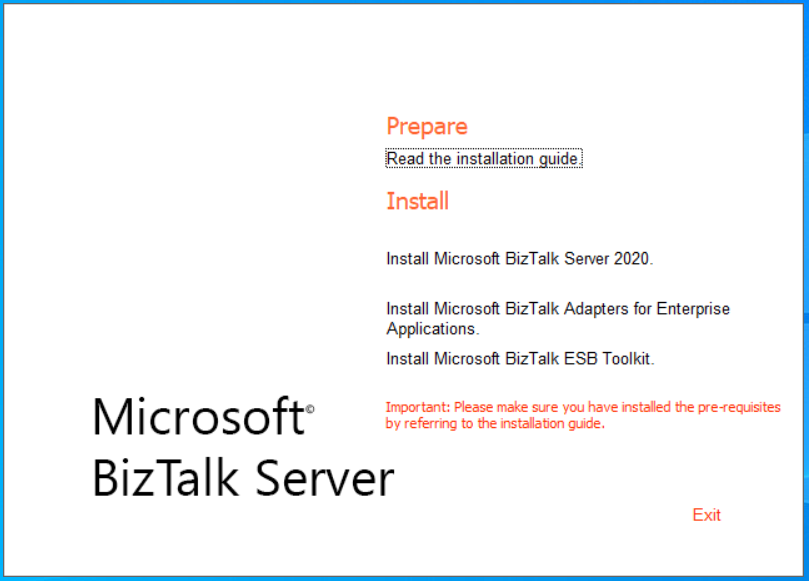
Immettere il nome utente, l'organizzazione e il codice Product Key. Selezionare Avanti.
Accettare il contratto di licenza e selezionare Avanti.
Scegliere di partecipare al programma Analisi utilizzo software e selezionare Avanti.
Scegliere i componenti da installare:
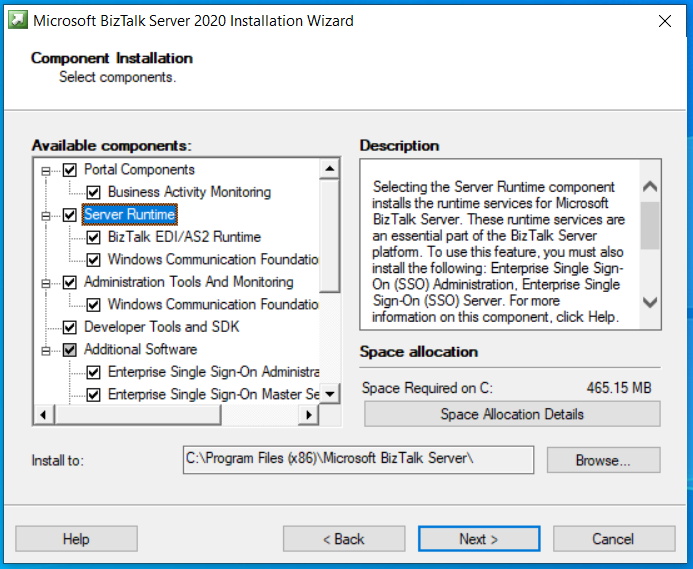
Assicurarsi di selezionare Software aggiuntivo. È anche possibile modificare il percorso di installazione:
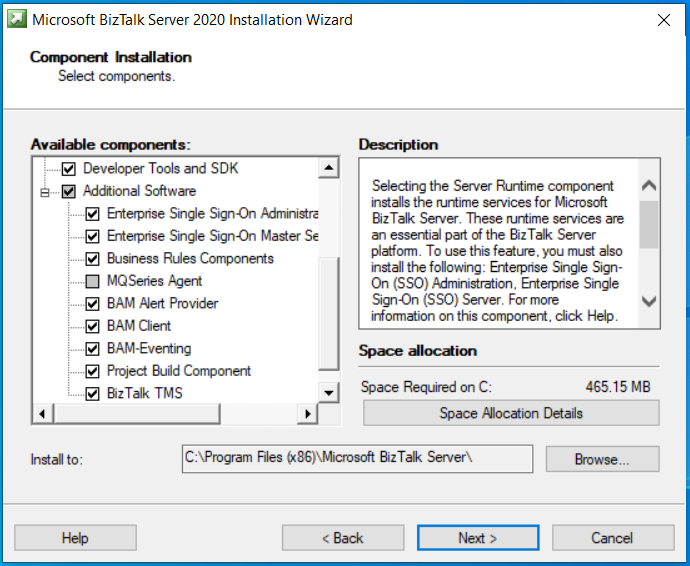
A seconda dei componenti selezionati, potrebbero essere richiesti alcuni prerequisiti aggiuntivi, ad esempio ADOMD.NET. È necessario installare manualmente i prerequisiti mancanti.
Selezionare Avanti.
Rivedere la pagina di riepilogo. Per apportare modifiche, selezionare Indietro per controllare o deselezionare i componenti.
Per abilitare l'accesso automatico dopo un riavvio del sistema, selezionare Imposta e immettere l'account di accesso. Questa impostazione è abilitata solo durante l'installazione di BizTalk. Dopo aver completato l'installazione, questa impostazione è disabilitata.
Selezionare Installa.
Per completare l'installazione del componente Developer Tools, installare BizTalk Server'estensione in Visual Studio.
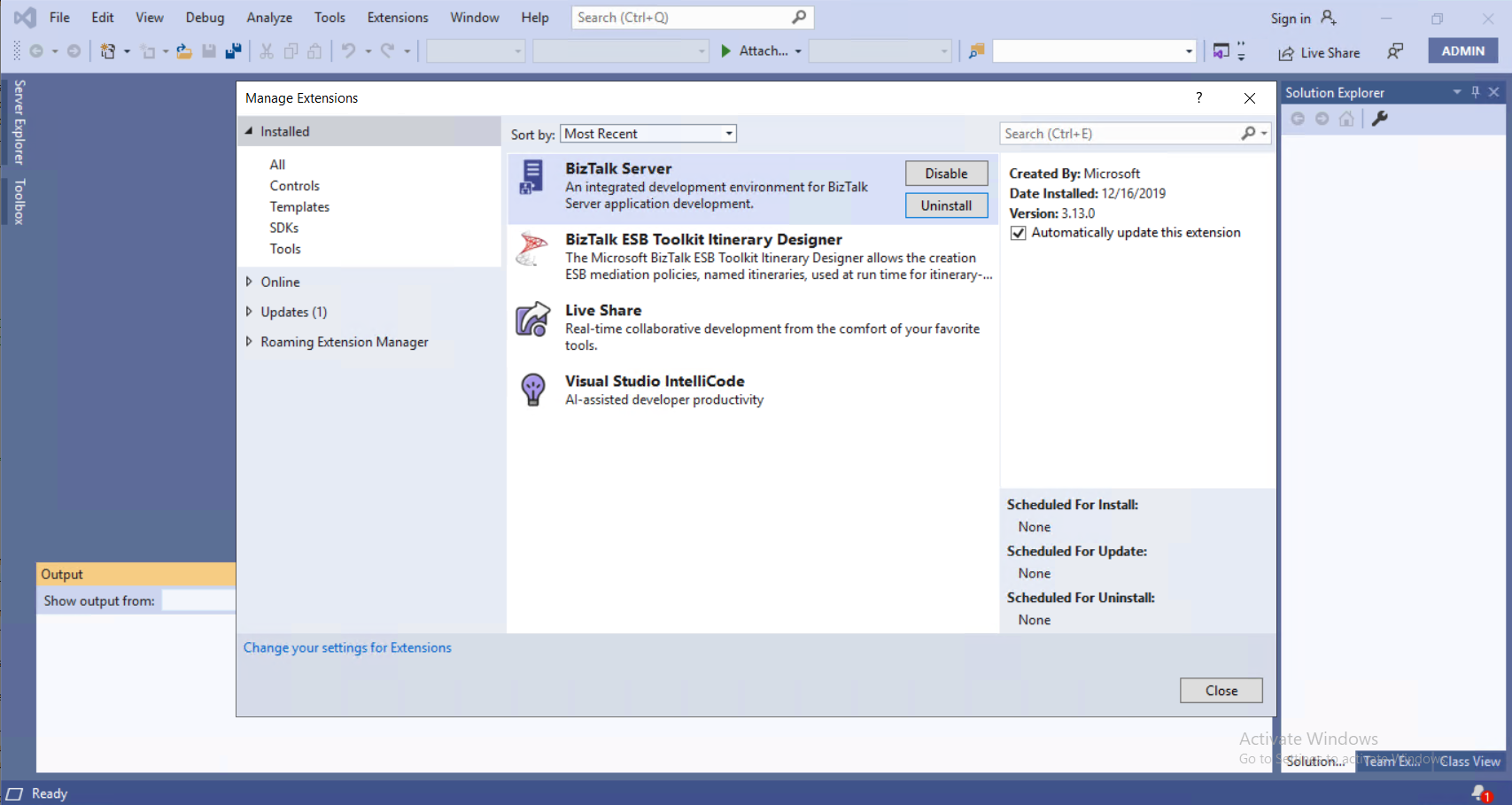
Per configurare BizTalk, selezionare Avvia BizTalk Server Configurazione. Se non si vuole configurare BizTalk ora, deselezionare questa opzione e selezionare Fine per chiudere l'installazione guidata.
Un file di log di installazione viene generato in una cartella temporanea, simile a: C:\Users\*username*\AppData\Local\Setup(011217 xxxxxx).htm.
Verificare l'installazione
- BizTalk Server è elencato in Programmi e funzionalità.
- La
HKEY_LOCAL_MACHINE\SOFTWARE\Microsoft\BizTalk Server\3.0chiave del Registro di sistema elenca la versione BizTalk Server, il percorso di installazione, l'edizione e altri dettagli. - La console di amministrazione e configurazione BizTalk Server e altri componenti vengono elencati nelle app.